win7电脑系统提示未指定错误怎么修复【图文】
win7电脑系统下载后使用的时候,电脑突然出现窗口提示未指定错误,其实出现这种情况很有可能是系统文件丢失导致的,那么win7电脑系统提示未指定错误怎么修复?下面给大家带来win7系统提示未指定错误的处理方法。
win7系统提示未指定错误解决方法:
操作步骤:
1、在桌面上,新建文本文档,将以下代码复制到文件夹中,如图所示:
Windows Registry Editor Version 5.00
[HKEY_LOCAL_MACHINE\SOFTWARE\Classes\CLSID\{20D04FE0-3AEA-1069-A2D8-08002B30309D}\shell\Manage\command]
@=hex(2):6d,00,6d,00,63,00,2e,00,65,00,78,00,65,00,20,00,25,00,25,00,73,00,79,\
00,73,00,74,00,65,00,6d,00,72,00,6f,00,6f,00,74,00,25,00,25,00,5c,00,53,00,\
59,00,53,00,54,00,45,00,4d,00,33,00,32,00,5c,00,63,00,6f,00,6d,00,70,00,6d,\
00,67,00,6d,00,74,00,2e,00,6d,00,73,00,63,00,00,00
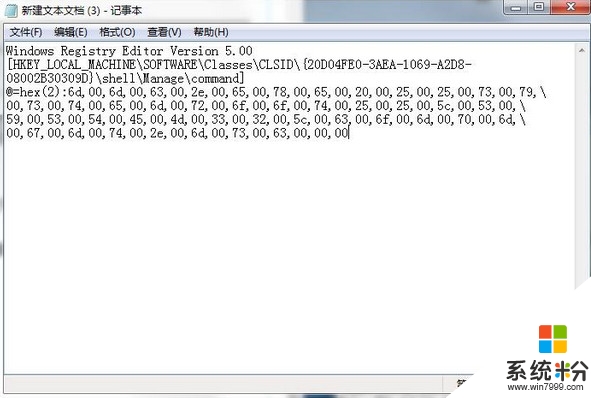
2、然后点击左上角,文件→另存为,如图所示:
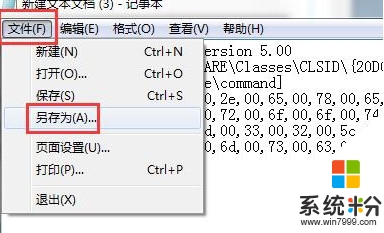
3、在界面中,重命名文件夹,后缀为.reg,保存类型为所有文件,如图所示:
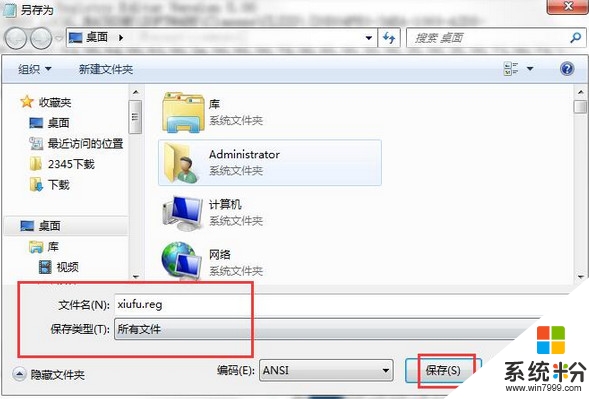
4、双击运行.reg文件即可,如图所示:

关于【win7电脑系统提示未指定错误怎么修复】的全部操作步骤这就跟大家分享完了,按照上述的步骤来设置即可。小伙伴选好官方电脑系统下载安装后,难免会遇上一些无法解决的故障,建议上系统粉官网查看相关的处理方法。